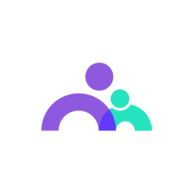FamiSafe Test 2025: Lohnt sich der Kauf?
FamiSafe Überblick 2025
FamiSafe gibt an, die zuverlässigste Kindersicherungs-App auf dem Markt zu sein. Mal ganz ehrlich: das ist eine ziemlich gewagte Behauptung. Daher musste ich mich mit eigenen Augen überzeugen. Ich habe über 30 Premium-Kindersicherungs-Apps mit meinen fünf Kindern getestet und kann daher aus einer einzigartigen Perspektive beurteilen, ob die Behauptungen von FamiSafe wahr sind oder nur gutes Marketing.
Meine Vorgehensweise? Ich habe FamiSafe auf dem Android-Smartphone meines jugendlichen Sohnes installiert und ihn herausgefordert, die Zeitbeschränkungen, Webfilter und andere in der App enthaltene Überwachungsfunktionen zu umgehen. Um direkt ehrlich zu sein: es gelang ihm, einige Apps mit nicht jugendfreien Inhalten zu finden, die FamiSafe nicht überwacht. Hierzu gehörten z. B. Plattformen, wie Reddit. Und auch die YouTube-Website wird nicht überwacht – sondern nur die App.
Diese Probleme sind jedoch leicht zu beheben. Über das Eltern-Dashboard kann ich jede App blockieren und jede Website auf eine schwarze Liste setzen, die meine Kinder nicht nutzen oder sehen sollen.
Insgesamt bin ich jedoch nicht davon überzeugt, dass FamiSafe „die zuverlässigste Kindersicherungs-App“ ist. Ich stufe Qustodio aufgrund des umfassenderen Webfilters, des Bildschirmzeitplans und des Dashboards etwas höher ein. Trotzdem kannst du mit FamiSafe nichts falsch machen. Das Tool bietet viele leistungsstarke Funktionen und du kannst es ganze drei Tage lang kostenlos testen, bevor du dich für ein Monats- oder Jahresabonnement entscheidest.
Du hast es eilig? Hier findest du eine 1-minütige Zusammenfassung
- Ein detaillierter Aktivitätsbericht zeigt dir, welche Apps deine Kinder nutzen, wie lange sie sie nutzen und wann. Weitere Informationen findest du hier.
- Umfassende Bildschirmzeitbeschränkungen mit einem täglichen Zeitlimit, einem intelligenten Zeitplan, einer Sofortsperre und Zeitlimits für bestimmte Apps. Hier erfährst du, wie du Bildschirmzeitbeschränkungen einrichtest.
- Benutzerdefinierter Webfilter mit 21 Kategorien verhindert, dass ungeeignete Websites geöffnet werden. Die eine Schwachstelle, die ich gefunden habe, und wie du sie beheben kannst, findest du hier.
- Genaue Standortbestimmung in Echtzeit mit unbegrenzten Möglichkeiten zum Geofencing und einem Radius von bis zu 1.000 Metern. Schau dir die Ergebnisse meiner Tests hier an.
- Bei der Überwachung sozialer Medien kannst du den Filter so einstellen, dass du benachrichtigt wirst, wenn bestimmte Schlüsselwörter verwendet werden. Hier erfährst du mehr über die Überwachung von sozialen Medien und Chats.
Merkmale
FamiSafe bietet mehr als ein Dutzend Premium-Funktionen, die dir dabei helfen sollen, dein Kind zu schützen und zu überwachen. Ich konnte jede der Funktionen über das Eltern-Dashboard konfigurieren, das ich auf meinem Computer und meinem Smartphone verwendet habe. Das Dashboard ist der Dreh- und Angelpunkt der App. Ich konnte aber nicht nur alle Updates sehen, sondern auch verfolgen, welche Apps mein Sohn nutzt, welche Websites er besucht und wie viel Zeit er am Smartphone verbringt. Viel wichtiger war, dass ich auch Einschränkungen festlegen konnte, die ich durchsetzen wollte.
Im Vergleich zu anderen Dashboards, die ich gesehen habe, wie z. B. Qustodio, das Graphen und Diagramme verwendet, um einen großartigen Überblick über alle relevanten Aktivitäten zu geben, fand ich das FamiSafe Dashboard ein wenig enttäuschend.
Die einzigen Informationen, die ich auf einen kurzen Blick erhalte, sind der aktuelle Geräte-Standort und die Gesamtnutzungszeit. Es gibt außerdem eine tägliche Aktivitätsanzeige, durch die ich scrollen kann. Ehrlich gesagt ist das aber ziemlich mühsam und vermittelt keine wirklich sinnvollen Informationen, ohne dass ich mich durch die einzelnen Elemente klicken muss.
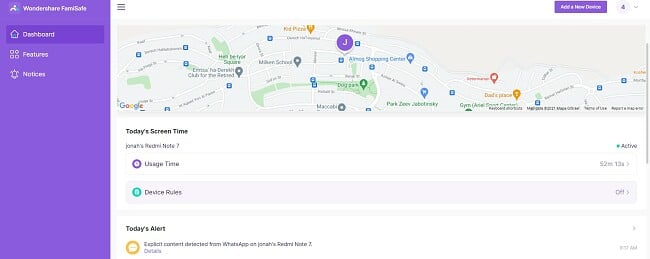
Aktivitätsbericht – Verfolge die Smartphone-Aktivitäten deines Kindes genau
Wenn du dich schon immer gefragt hast, was dein Kind den ganzen Tag über am Smartphone macht, solltest du dir den Aktivitätsbericht genauer anschauen. Er zeigt in Echtzeit an, welche Apps genutzt wurden und wie lange die App aktiv war.
In den ersten zwei Tagen nach der Installation der App auf dem Smartphone meines Sohnes habe ich keine Einschränkungen festgelegt. Stattdessen schaute ich mir seine Aktivitäten etwas genauer an, um zu sehen, wie er sein Smartphone täglich nutzt. Die Software zeigte mir Infos über alle Apps sowie die Nutzungszeit an.
Anhand dieser Informationen konnte ich entscheiden, ob ich Apps blockieren, einschränken oder die Bildschirmzeit streng begrenzen sollte.
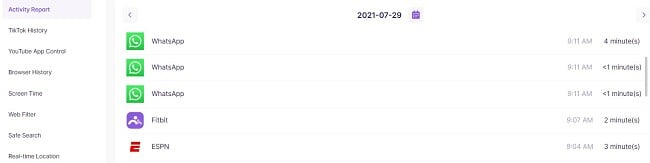
Mehrere Tools zur Einschränkung der Bildschirmzeit
Es scheint, als hätte FamiSafe bei der Entwicklung seiner Tools zur Begrenzung der Bildschirmzeit fast jedes mögliche Szenario in Betracht gezogen. Es gibt insgesamt fünf verschiedene Möglichkeiten, die Bildschirmzeit zu begrenzen:
1. Allgemeines Zeitlimit: Lege fest, wie lange dein Kind das Smartphone benutzen darf. Mir gefällt, dass ich die Flexibilität habe, ein einmaliges Limit festzulegen, das für jeden Tag der Woche gilt. Alternativ kann ich für jeden Tag aber auch unterschiedliche Zeitlimits festlegen.
2. Smart Schedule: Dies ist eine der Hauptfunktionen, die ich an der App verbessern würde. Obwohl sie den Namen „Smart Schedule“ trägt, kann ich nur einmal am Tag festlegen, wann das Smartphone gesperrt und wieder entsperrt werden soll. Das ist gut, um eine Schlafenszeit festzulegen und sicherzustellen, dass mein Sohn nicht die ganze Nacht am Telefon ist. Ich habe jedoch andere Kindersicherungs-Apps wie Qustodio verwendet, mit denen ich einen Zeitplan erstellen kann, wann das Smartphone im Laufe des Tages gesperrt oder entsperrt werden soll. Um einen solchen Zeitplan mit FamiSafe zu erstellen, muss ich mehrere Smart Schedules für jeden Tag erstellen. Das ist ein bisschen umständlich. Eine einzigartige Funktion des Smart Schedule ist ein ortsbezogener Zeitplan. Damit kann ich ein Zeitlimit festlegen, das in Kraft tritt, je nachdem, wo sich mein Sohn gerade aufhält. Konkret bedeutet dies, dass ich das Smartphone sperren kann, während er in der Schule ist. Außerdem kann ich eingreifen, indem ich einen speziellen Zeitplan festlege. So stelle ich sicher, dass er mit seinen Freunden nicht den ganzen Tag am Smartphone verbringt.
3. Sofortige Blockierung: Ich kann alle Apps jederzeit sofort blockieren. Das ist ideal, um Hausaufgaben oder das Abendessen als Priorität festzulegen.
4. App Limit: Festlegung von Zeitbeschränkungen für App-Kategorien oder bestimmte Apps. Mit anderen Worten: ich kann Zeitlimits für alle Spiele oder Social-Media-Apps festlegen. Ich kann auch ein Zeitlimit einrichten, das nur die Dauer des Ansehens von YouTube-Videos durch meinen Sohn begrenzt.
5. Erlaubte Apps: Diese Funktion verfolgt den umgekehrten Ansatz. Ich kann Einschränkungen für bestimmte Apps aufheben.
Webfilter mit 21 Kategorien
Der FamiSafe Webfilter hat 21 Kategorien, von denen 13 standardmäßig aktiviert sind. Dazu gehören:
| Gewalt | Erwachsene | Betrug und Phishing | Verbrechen und Tod |
| Drogen | Waffen | Illegale Inhalte | Glücksspiel |
Ich habe meinem Sohn erlaubt, zu versuchen, diese Filter zu umgehen. Denn ich wollte sehen, ob es eine Schwachstelle gibt. Wir versuchten es mit dem Inkognito-Modus, dem Mi-Browser, der auf seinem Handy vorinstalliert war und mit einem VPN. Jedes Mal griff der Filter ein und blockierte die Seite.
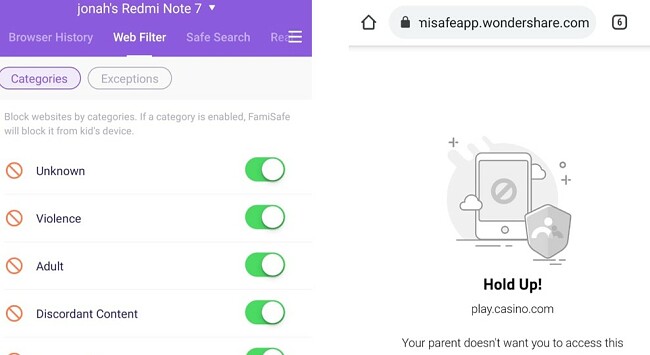
Die einzige Schwachstelle, die er fand, war das Ansehen von nicht jugendfreien Inhalten über Apps statt über den Webbrowser. Er öffnete die Reddit-App und fand dort einige NSFW-Inhalte (Not Safe For Work), die der Filter nicht blockieren konnte. Zum Glück war dies leicht zu beheben, da FamiSafe das Öffnen von Apps blockieren kann.
Der Webfilter bietet außerdem den Abschnitt „Ausnahmen“, in dem ich bestimmte URLs eingeben kann, die auch dann aufgerufen werden können, wenn die Kategorie gesperrt ist. Ich habe dies getan, damit mein Sohn auf Fantasy-Sport-Seiten zugreifen kann, obwohl diese Seiten von der Kategorie Glücksspiel blockiert werden.
Standortverfolgung in Echtzeit und Geo-Fence
Mit FamiSafe kann ich mich nicht nur vor unangemessenen Websites und der Sucht nach Bildschirmzeit schützen, sondern muss mich auch nicht fragen, wo mein Sohn ist. Die App kann auf das GPS des Smartphones zugreifen, mir Echtzeit-Updates geben und den Standortverlauf anzeigen. So kann ich schnell und einfach nachvollzieren, wo er war.
Es gibt auch die Möglichkeit, einen Geo-Fence (geografischen Zaun) oder einen Radius um eine bestimmte Adresse von bis zu 1.000 Metern zu erstellen. Die App sendet dann Benachrichtigungen, wenn das Kind diesen Bereich betritt oder verlässt. So können Eltern sicherzustellen, dass die Kinder auch wirklich zur Schule gehen oder gefährliche Gegenden meidet.
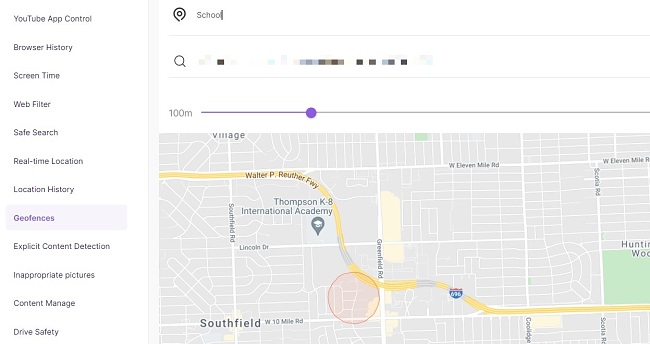
Der einzige Schwachpunkt bei der Ortung (abgesehen davon, dass das Kind sein Telefon einfach zu Hause liegen lässt) ist, dass das Kind die GPS-Ortung auf seinem Telefon einfach abschalten kann. FamiSafe kann zwar nicht verhindern, dass Kinder die Ortungsdienste deaktivieren, aber es benachrichtigt das Dashboard der Eltern, wenn die Ortungsfunktion deaktiviert wurde.
Verbinde FamiSafe mit sozialen Medien und Chat-Apps
FamiSafe ist mit mehreren beliebten sozialen Medien und Chat-Apps kompatibel (Facebook, SMS, WhatsApp, Messenger, Instagram, Twitter, TikTok, Gmail, YouTube und mehr). Für YouTube und TikTok gibt es eigene Bereiche, die dir die Videos zeigen, die du dir ansiehst. Du kannst Videos blockieren, Schlüsselwörter zu einer schwarzen Liste hinzufügen und bestimmte Videos blockieren.
Ich habe FamiSafe die Erlaubnis gegeben, WhatsApp meines Sohnes auf gefährliche oder schädliche Schlüsselwörter zu überwachen. Es überwacht alle Arten von Nachrichten, die mit Mobbing, sexuellen Inhalten, Drogen und illegalen Aktivitäten in Verbindung stehen. Jedoch musste ich feststellen, dass die Software keinen Kontext herstellt, der eine Warnung auslöst. Die Erkennung scheint daher sehr empfindlich zu sein.
Ein Beispiel: ich erhielt Warnungen für Wörter wie Liebe, Hass, Finger, Blut, nervig, seltsam und schwer (um nur einige zu nennen). Obwohl diese Wörter mit Mobbing in Verbindung gebracht werden können, waren sie völlig harmlos. Am Ende bekam ich ständig Warnungen über „explizite Inhalte“. Das führte dazu, dass ich die Funktion schließlich deaktivieren musste, weil fast jede Nachricht ein potenziell problematisches Wort enthielt.
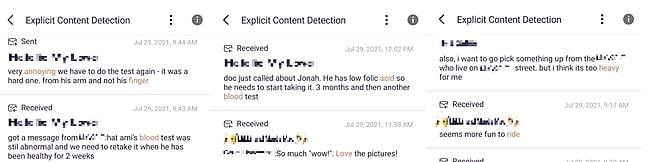
FamiSafe fördert sicheres Fahren
Das ist eine ziemlich coole Funktion, die ich bei anderen Kindersicherungs-Apps noch nicht gesehen habe. Mit FamiSafe kann ich nämlich ein Tempolimit festlegen, damit ich weiß, dass mein Sohn nicht zu schnell fährt, wenn er oder seine Freunde im Auto unterwegs sind. Ich konnte die Funktion jedoch nicht wirklich mit meinem Sohn testen, da er erst 13 Jahre alt ist und noch keinen Führerschein hat. Jedoch habe ich mir sein Smartphone für einen Test ausgeliehen und bin eine Runde mit meinem Auto gefahren. Und tatsächlich: sobald ich das Tempolimit überschritt, bekam ich ein Update auf dem Dashboard. Der einzige Nachteil ist, dass ich nur eine Geschwindigkeitsbegrenzung einstellen kann. Ich weiß also nicht, ob er in der Stadt zu schnell fährt oder auf der Autobahn. Ich hoffe, dass es hier bald eine aktualisierte Version gibt, bei der die Daten mit einer GPS-App synchronisiert werden können. So könnten die Geschwindigkeitsbegrenzungen auf der Grundlage der Straßen, auf denen das Kind unterwegs ist, überwacht werden.
Trotz der Tatsache, dass ich die Funktion bei meinem Sohn nicht verwenden kann, finde ich sie ziemlich cool und extrem wichtig für alle, deren Kinder einen Führerschein besitzen. Lege einfach ein maximales Tempolimit fest und erhalte immer dann eine Warnung, wenn das GPS des Handys eine Geschwindigkeitsüberschreitung.
Installation
Der Installationsprozess von FamiSafe ist ziemlich einfach. Nachdem ich mein Konto auf der offiziellen FamiSafe Website erstellt hatte, erhielt ich einen Link zum Download der App. Es gibt zwei Apps: eine für die Smartphones der Eltern und eine für die Kinder. Um die App herunterzuladen und zu installieren, musste ich Zugriff auf das Smartphones meines Sohnes haben.
Der Einrichtungsassistent führt den User durch den gesamten Prozess. Das ist auch notwendig, denn du musst die Berechtigungen auf dem Smartphone ändern, um der App Zugriff zu gewähren. Dieser Zugriff betrifft z. B. die Anzeige anderer Apps, die Kontakte, Fotos, GPS-Daten sowie die Batteriesparoptionen. Nachdem die Berechtigungen erteilt waren, habe ich mich in das Konto eingeloggt, das ich vor dem Herunterladen der App erstellt hatte, um sie mit dem übergeordneten Konto zu verbinden. Der Prozess war sehr übersichtlich und innerhalb von fünf Minuten war die Einrichtung abgeschlossen und die App begann mit der Aufzeichnung der Daten.
Die Installation der übergeordneten App verlief ähnlich wie die Installation einer beliebigen App aus dem Play oder App Store. Ich musste ihr keine besonderen Berechtigungen erteilen, da sie mein Smartphone nicht überwacht.
Nachdem ich mich bei meinem Konto angemeldet hatte, musste ich eine vierstellige PIN erstellen, die bei jedem Öffnen der App eingegeben werden muss. Es ist wichtig, dies vor dem Kind geheim zu halten. Denn sonst kann es sich Zugang zu deinem Smartphone verschaffen und die Überwachungseinstellungen ändern.
Einfache Verwendung
Das Aushängeschild einer benutzerfreundlichen Kindersicherungs-App ist das Dashboard. Die besten Kindersicherungs-Apps bieten Dashboards mit Schaltflächen zum Schnellzugriff und zeigen wichtige Daten auf der Startseite an. Ich war enttäuscht, dass das Dashboard von FamiSafe eher schlicht ist. Die einzigen Informationen, die es anzeigt – ohne dass man auf irgendwelche Schaltflächen klicken muss – sind der Live-Standort des Kindes und eine Liste aller Aktivitäten, die auf dem Smartphone stattgefunden haben.
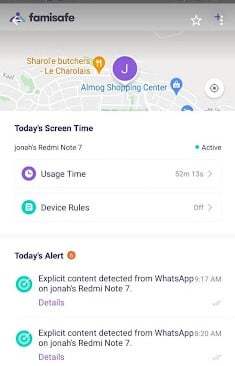
Klicke auf die Registerkarte Funktionen (auf der linken Seite des Desktop-Dashboards und am unteren Rand deines Bildschirms auf dem mobilen Dashboard), um das Überwachungsmenü zu öffnen.
Hier kannst du den Webfilter, die Zeitbeschränkungen, den Geo-Fence und alle anderen Überwachungsfunktionen einstellen. Ich habe etwas mehr als eine halbe Stunde gebraucht, um mich mit all den verschiedenen Funktionen vertraut zu machen und sie zu konfigurieren.
Sobald alles fertig ist, ist nur noch sehr wenig Aufwand nötig. Es sei denn, du möchtest die Regeln oder Einschränkungen anpassen. Außerdem ist es erwähnenswert, dass die Apps auch in deutscher Sprache verfügbar sind.
Helpdesk
FamiSafe bietet einen soliden FAQ-Bereich, der gut gestaltet ist und dir einfach Antworten auf grundlegende Fragen liefert. Dazu gehören Fragen zur App und ihren Funktionen, zur Installation, zum Preis, zu kompatiblen Geräten und mehr.
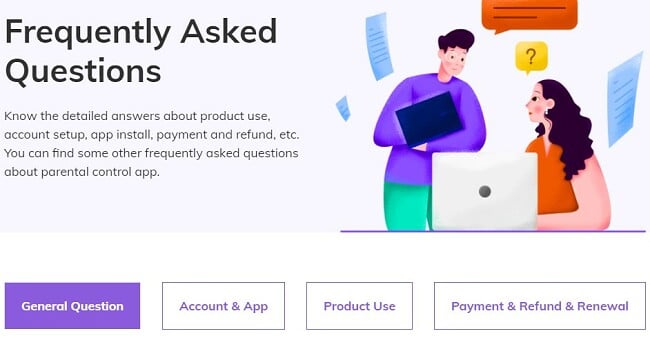
Wenn du die gesuchte Antwort nicht findest, solltest du im nächsten Schritt den Chat-Bot nutzen. Normalerweise bin ich kein Fan von dieser Funktion. Und auch bei FamiSafe ist das keine Ausnahme. Der Bot versucht nämlich eher zu erraten, wie deine Frage gemeint sein könnte. Das Ergebnis: die meiste Zeit kam er mit Antworten auf Fragen zurück, die ich gar nicht gestellt habe.
Wenn du wirklich keine Antworten auf deine Fragen findest, gibt es eine Live Chat Option. Die Mitarbeiter sind von 06:00 bis 18:00 Uhr erreichbar – eine Zeitzone ist hier jedoch nicht angegeben.
FAQ
Ist FamiSafe gratis?
FamiSafe bietet eine kostenlose dreitägige Testphase. So konnte ich innerhalb der ersten drei Tage entscheiden, ob ich die Überwachungsfunktionen für meinen Sohn wirklich brauche und ob ich das Abonnement fortsetzen möchte. Ich musste jedoch meine Zahlungsinformationen eingeben, um die Testphase zu starten. Das bedeutet, dass dir ein Jahresabonnement in Rechnung gestellt wird, wenn du das Konto nicht vor Abschluss der Testphase kündigst.
Welche Geräte kann FamiSafe überwachen?
FamiSafe kann die meisten Android-Geräte der Versionen 4.4 bis 10, iPhones mit iOS 9 bis iOS 13 sowie Kindle Fire überwachen. Die FamiSafe Apps können in den entsprechenden Stores heruntergeladen werden, ohne dass das Gerät gerootet oder gejailbreakt werden muss. FamiSafe ist auch mit Windows- und Mac-Computern kompatibel.
Hat FamiSafe einen Keylogger?
Nein. FamiSafe ist eine App zur elterlichen Kontrolle, mit der du Einschränkungen festlegen und die Online-Aktivitäten deines Kindes überwachen kannst. Aber es ist keine Spionage-App. Wenn du nach einer App mit einem Keylogger suchst, empfehle ich dir mSpy.
FamiSafe verfügt jedoch über Tools zur Überwachung von Chats, z. B. auf WhatsApp und Facebook Messenger. Diese Funktion sendet eine Warnung, wenn eine beleidigende oder potenziell schädliche Nachricht verschickt wird und kann genutzt werden, um Cybermobbing und Unterhaltungen über Sex, Drogen, Alkohol und mehr zu verhindern.
Sperrt der FamiSafe Webfilter den Zugang zu Pornoseiten?
Ich war sehr beeindruckt von der Stärke des Webfilters, obwohl ich mir mehr Flexibilität gewünscht hätte. Er blockiert Pornoseiten zuverlässig, sodass mein Sohn die Beschränkungen nicht einmal mit einem VPN und einem No-Name-Browser umgehen konnte.
Preis
FamiSafe ist zwar nicht die billigste Kindersicherungs-App, die ich getestet habe, aber auch nicht die teuerste. Aus meiner Sicht kann sich das Preis-Leistungs-Verhältnis hier wirklich sehen lassen. Es gibt drei Abo-Optionen. Jede von ihnen kann bis zu 10 Geräte schützen und auf alle Premiumfunktionen zugreifen. Sie unterscheiden sich nur in der Länge des Abonnements. Hier kannst du einen einzelnen Monat, drei Monate oder ein Jahr wählen. Beim Jahresabonnement profitierst du natürlich vom günstigsten Preis pro Monat – konkret kannst du dir einen Rabatt von satten 50 % sichern.
Wenn du dir nicht sicher bist, ob FamiSafe das Richtige für dich ist, beginne mit der dreitägigen Testversion, installiere es auf den entsprechenden Smartphones, Tablets und Computern deiner Kinder und finde heraus, ob es die richtige Kindersicherungssoftware für deine Familie ist.
Unter dem Strich
Nicht die beste App zur Kindersicherung, die ich getestet habe – aber sie erfüllt ihren Zweck
Ich würde zwar nicht sagen, dass FamiSafe die „zuverlässigste Kindersicherungs-App“ ist, die ich getestet habe – sie gehört aber zu meinen Top 10. Warum? Naja, ich war beeindruckt, dass FamiSafe für fast jede Schwachstelle, die meine Kinder ausnutzen wollten eine Funktion bot.
Die App gab mir einen detaillierten Einblick, wie meine Kinder ihre Zeit auf dem Smartphone verbringen und welche Apps sie häufig nutzen. Beeindruckt war ich zudem von den Tools zur Verwaltung der Bildschirmzeit. Ich konnte einen Zeitplan erstellen, App-Beschränkungen festlegen und das Smartphone sogar jederzeit sperren.
Mein größter Kritikpunkt ist das Eltern-Dashboard. Denn dieses braucht aus meiner Sicht eine gründliche Überarbeitung, um es benutzerfreundlicher zu gestalten. In puncto App-Leistung kann ich mich aber nicht beschweren. Registriere einfach jetzt dein Konto, um deine 3-tägige kostenlose Testversion zu starten. So kannst du innerhalb weniger Minuten prüfen, was deine Kinder im Internet machen.